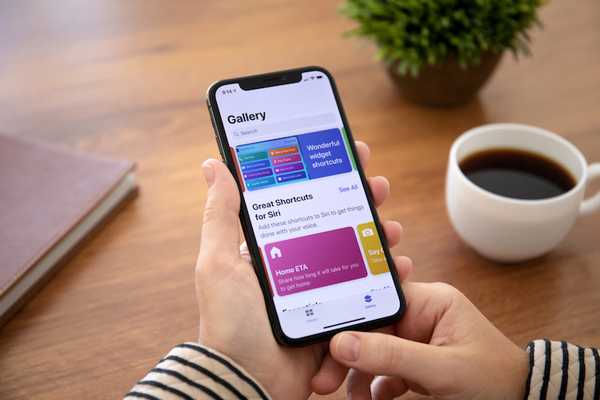
Simon Gallagher
0
2289
42
Apple har netop frigivet opdateringen Shortcuts 2.1, og der er masser af nye funktioner, der følger med denne opdatering. Til at begynde med har Apple rettet på iCloud-synkroniseringsproblemerne med genveje, som tidligere var ret buggy. Apple forbedrede også delingshandlingen i genveje.
Nu giver det brugere mulighed for at slette en genvej ved at slette dets link og tilknyttede data fra Apples servere. Bortset fra disse diverse forbedringer har Apple også introduceret to nye genvejshandlinger. De nyligt tilføjede Clock and Weather-handlinger giver brugerne mulighed for at indstille timer og alarmer og få vejrdata for deres lokalitet. I denne artikel viser vi dig, hvordan du kan bruge disse handlinger til at oprette dine egne smarte genveje:
Brug af ur og vejrhandlinger
Som jeg sagde, har Apple introduceret to nye handlinger med opdateringen Shortcuts 2.1, og disse handlinger er virkelig gode. Før opdateringen måtte brugerne være afhængige af, at Siri foreslog genveje til enten at oprette eller aktivere alarmer. Imidlertid med den nye ur-handling, brugere kan indstille deres egen tid og oprette eller aktivere deres egne alarmer. Den nye vejrhandling er også ret kraftig og giver brugerne mulighed for at hente tre forskellige vejrdata. Dataene inkluderer aktuelle vejrforhold, time- og dagsprognoser og få detaljer for specifikke datapunkter såsom højder, lavt niveau, fugtighed, tryk og mere. Lad os nu se, hvordan vi kan bruge disse nye handlinger:
Brug af den nye ur-handling i genveje 2.1
Den nye urhandling i Genveje 2.1 gør det muligt at udføre tre separate handlinger. Du kan oprette en alarm, deaktivere / aktivere en alarm eller oprette en timer. Lad os se, hvordan du kan bruge disse handlinger:
- Start genveje-appen, og tryk på knappen "Opret genvej". Tryk nu på søgefeltet og rulle ned for at finde "Ur" -handlingen, og tryk på den.
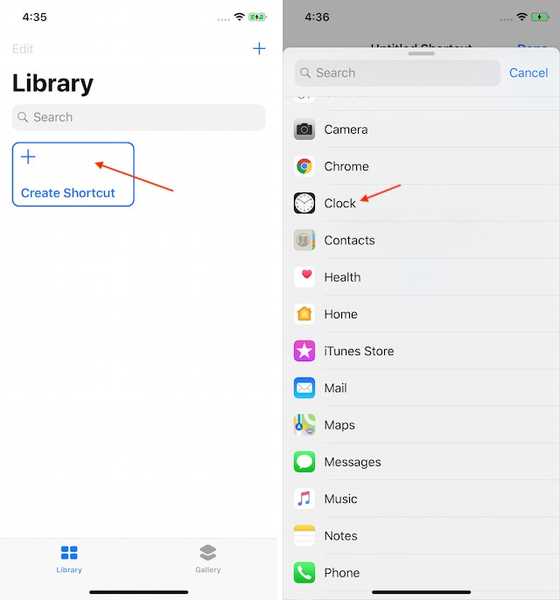 2. Som du kan se, får du tre muligheder. Du kan enten oprette en alarm, indstille en timer eller skifte en alarm. Lad os bruge oprette en alarmhandling til denne tutorial. Tryk på "Opret alarm" for at tilføje det til din genvej.
2. Som du kan se, får du tre muligheder. Du kan enten oprette en alarm, indstille en timer eller skifte en alarm. Lad os bruge oprette en alarmhandling til denne tutorial. Tryk på "Opret alarm" for at tilføje det til din genvej.
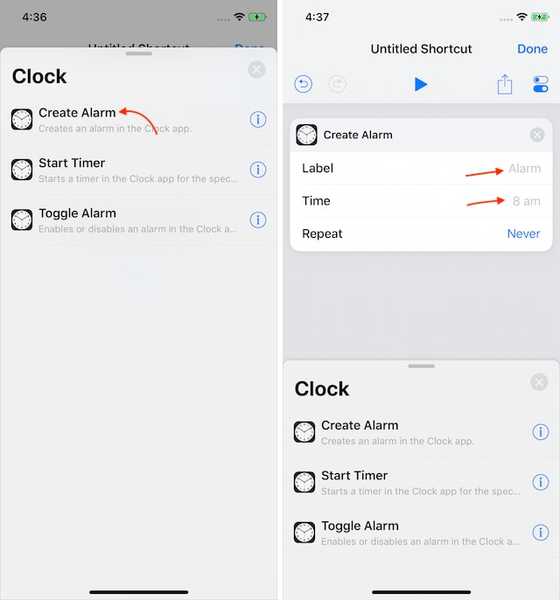 3. Her kan du gøre et par ting. Du kan indstille alarmmærket, alarmtidspunktet og bestemme, om du vil gentage denne alarm eller ikke. Til denne tutorial vil jeg markere testen og sætte den op til 9:30. Du kan også trykke på ”Aldrig” for at få gentagne indstillinger. Lad os sige, jeg vil have, at alarmen gentages på en mandag.
3. Her kan du gøre et par ting. Du kan indstille alarmmærket, alarmtidspunktet og bestemme, om du vil gentage denne alarm eller ikke. Til denne tutorial vil jeg markere testen og sætte den op til 9:30. Du kan også trykke på ”Aldrig” for at få gentagne indstillinger. Lad os sige, jeg vil have, at alarmen gentages på en mandag.
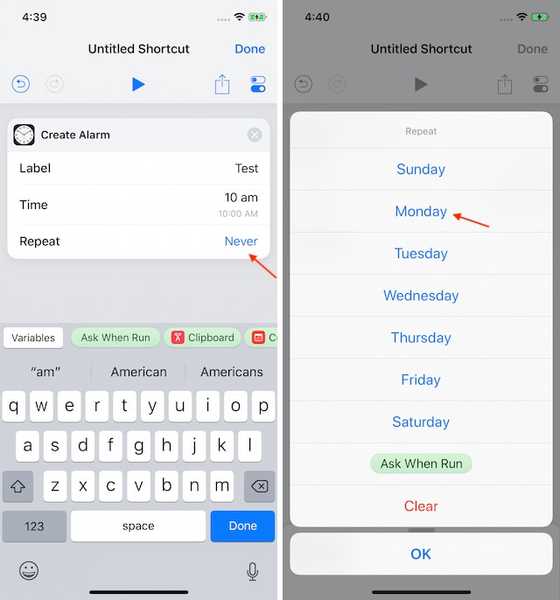 4. Nu er vores genvej klar. At teste, om det fungerer eller ej, tryk bare på afspilningsknappen markeret på billedet herunder. Åbn nu ur-appen for at finde din alarm, der allerede er oprettet.
4. Nu er vores genvej klar. At teste, om det fungerer eller ej, tryk bare på afspilningsknappen markeret på billedet herunder. Åbn nu ur-appen for at finde din alarm, der allerede er oprettet.
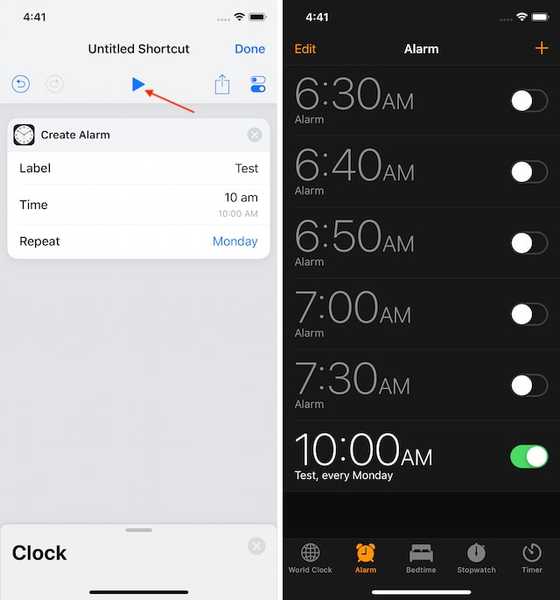
Brug af vejrhandlingen i genveje 2.1
- Det indledende trin svarer til det, vi brugte i Clock-handlingen. Så vi vil starte genveje-appen og trykke på knappen "Opret genvej". Næste, tryk på søgefeltet og rulle ned for at finde vejrhandlingen. Vejrhandlingen har tre forskellige muligheder at vælge imellem. For at holde det enkelt bruger vi den første mulighed, der er handlingen “Få nuværende vejr”.
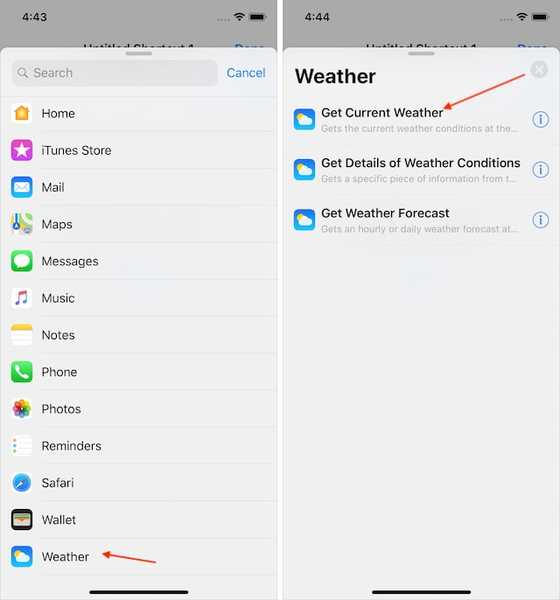 2. Da vejr-appen har brug for din nuværende placering adgang til at arbejde, give adgangen ved at trykke på knappen "Tillad adgang".
2. Da vejr-appen har brug for din nuværende placering adgang til at arbejde, give adgangen ved at trykke på knappen "Tillad adgang".
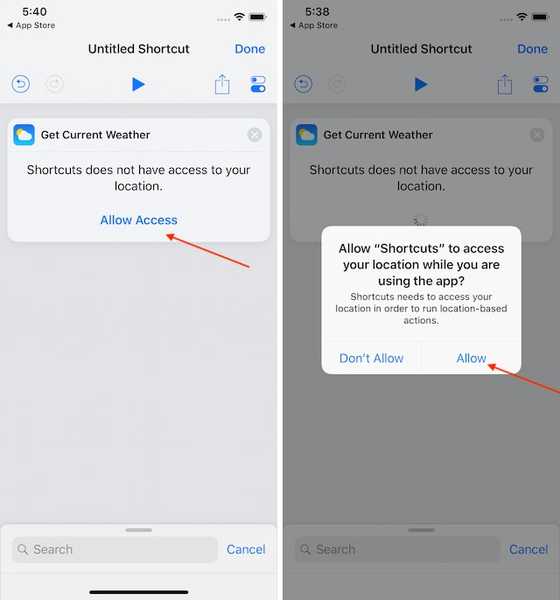 3. Nu er vores genvej klar. Hvis du imidlertid trykker på play-knappen for at teste genvejen, vil du se det det viser kun resultatet inden for genvejen.
3. Nu er vores genvej klar. Hvis du imidlertid trykker på play-knappen for at teste genvejen, vil du se det det viser kun resultatet inden for genvejen.
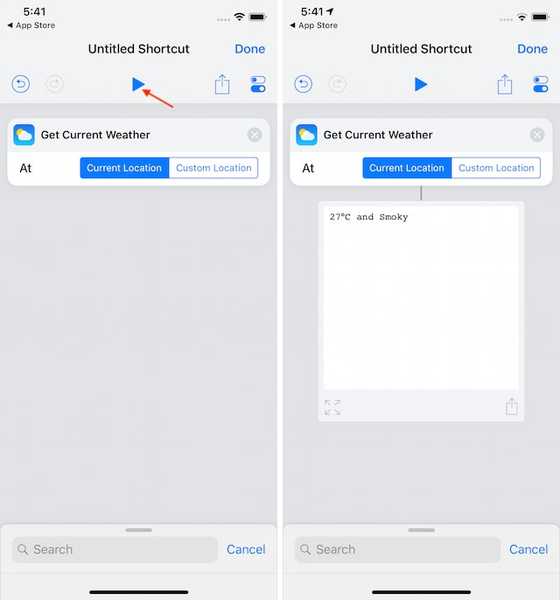 4. For at sikre, at vi kan få resultaterne overalt, hvor vi kører genvejen fra, bruger vi en "Vis resultat" -handling. For at bruge denne handling bare tryk på på søgefeltet og søg efter “Vis resultat” og vælg derefter det relevante resultat ved at tappe på det.
4. For at sikre, at vi kan få resultaterne overalt, hvor vi kører genvejen fra, bruger vi en "Vis resultat" -handling. For at bruge denne handling bare tryk på på søgefeltet og søg efter “Vis resultat” og vælg derefter det relevante resultat ved at tappe på det.
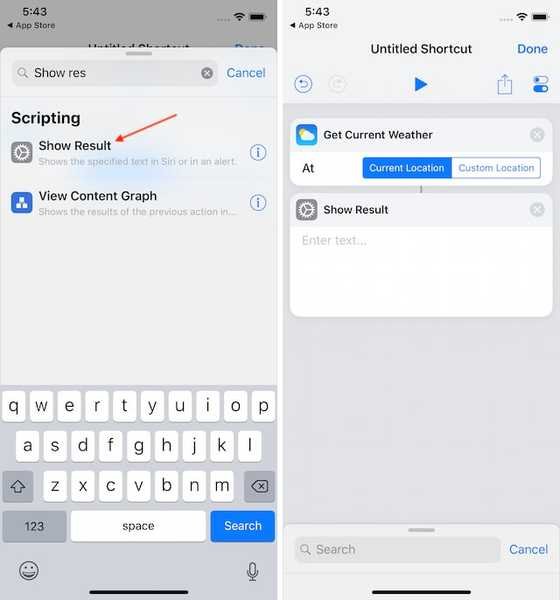 5. Nu, da vi ønsker at vise de aktuelle vejrdata som resultat, bruger vi dette inden for "Vis resultat" -handlingen. For at gøre dette bare tryk på "Vis resultater" -feltet, og tryk derefter på "Vejrforhold".
5. Nu, da vi ønsker at vise de aktuelle vejrdata som resultat, bruger vi dette inden for "Vis resultat" -handlingen. For at gøre dette bare tryk på "Vis resultater" -feltet, og tryk derefter på "Vejrforhold".
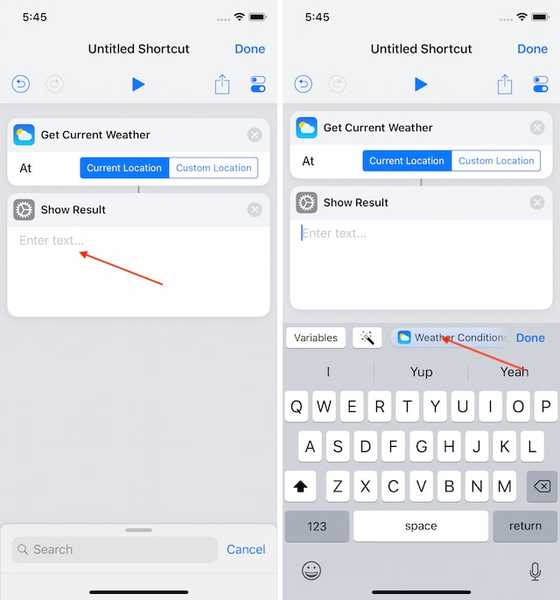 10. Nu kan du trykke på play-knappen, og genvejen skal fungere fint.
10. Nu kan du trykke på play-knappen, og genvejen skal fungere fint.
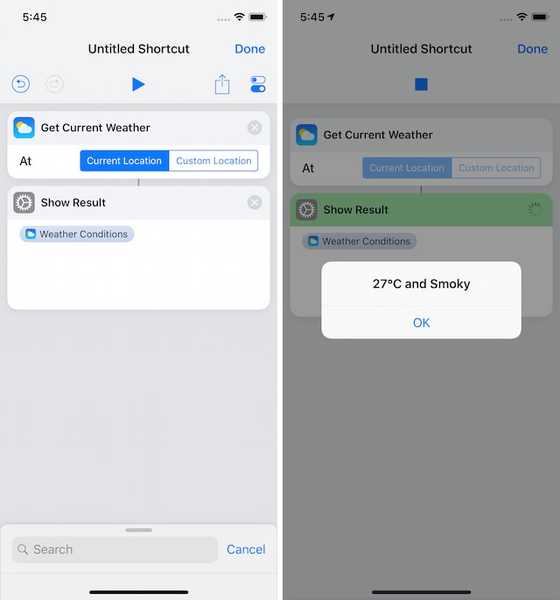
SE OGSÅ: Hvordan man sparer penge på Amazon ved hjælp af genveje i iOS 12
Lær at bruge ur- og vejrhandlingen i genveje 2.1
Som du kan se, er disse nye handlinger ganske nyttige. Du kan gøre meget med disse handlinger, og de enkle genveje, jeg viste dig her, er bare toppen af isbjerget. Leg med disse handlinger for at danne dine egne genveje og fortæl os, hvis du støder på problemer ved at skrive i kommentarfeltet nedenfor.















